אם אתה מתקשה בשימוש במקלדת, ייתכן שתעדיף להשתמש במקלדת על המסך שתוכל לשלוט בה עם התקני קלט אחרים. למרות שזה לא שימושי במיוחד עבור רוב המשתמשים, זה יכול להיות חשוב לאותם משתמשים שזקוקים לכך.
כדי להפעיל את המקלדת על המסך של Linux Mint, עליך להיכנס להגדרות הנגישות. כדי לעשות זאת, לחץ על סמל Linux Mint בפינה השמאלית התחתונה, ולאחר מכן העבר את העכבר למעלה אל "כל היישומים" ולאחר מכן הצידה לאפשרות העליונה "נגישות".
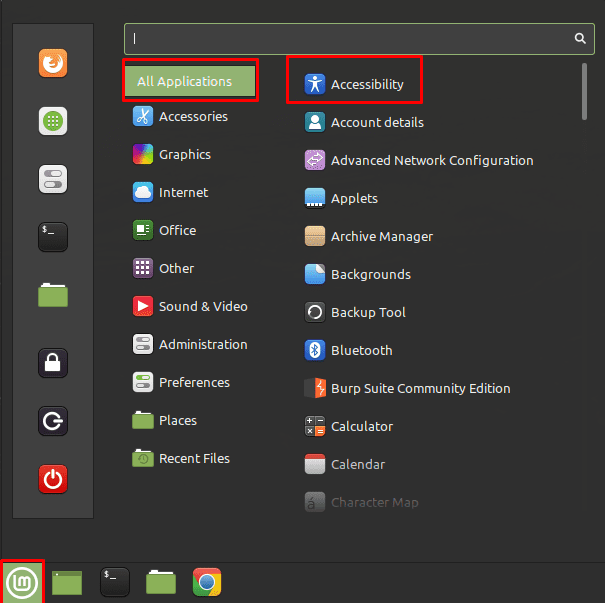
ברגע שאתה נמצא בהגדרות הנגישות, עבור ללשונית "מקלדת" ולחץ על המחוון העליון, שכותרתו "הפעל את המקלדת על המסך" למצב "מופעל".
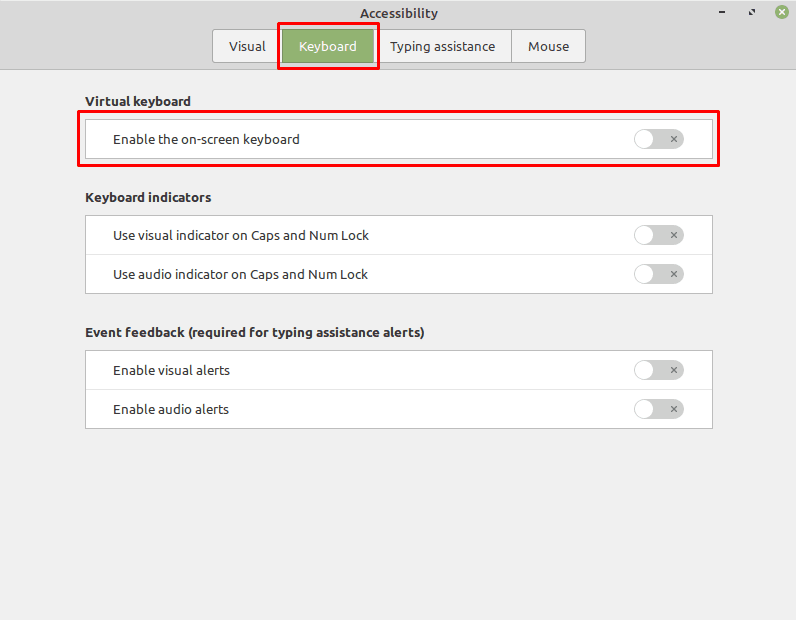
ארבע אפשרויות מקלדת נוספות יופיעו לאחר הפעלת המקלדת. הראשון מאפשר לך להגדיר את פריסת המקלדת, אתה יכול לבחור בין "טאבלט", "מגע", "קנה מידה מלא" ו"סריקה".
"מיקום מקלדת" מאפשר לך להגדיר את מיקום המקלדת על המסך. יש לך בחירה בין זה להיות ממוקם בחלק העליון או התחתון של המסך. אפשרות "גודל מקלדת", מאפשרת להגדיר כמה מהמסך תופסת המקלדת על המסך, עם אפשרות לבחור רבע, שליש או חצי מהמרחב האנכי של המסך.
הערה: בעת בדיקת הגדרות המיקום והגודל של המקלדת, נראה היה שצריך לכבות ולהפעיל את המקלדת על המסך כדי שההגדרות ייכנסו לתוקף. חשוב גם לציין שהצבת המקלדת על המסך בתחתית המסך גרמה לה להפריע לרכיבי מסך כמו תפריט ההתחלה. מיקום המקלדת בחלק העליון של המסך קבע בצורה מהימנה את החלק הזה של המסך לשימוש בלעדי במקלדת שעל המסך.

ההגדרה "מצב הפעלה" מאפשרת לך לבחור אם המקלדת על המסך מופעלת תמיד כשהמשתמש הפעיל אותה, או אם המקלדת תופיע רק אם תיבת טקסט מצפה לקלט.
הערה: אפליקציות מסוימות, כגון Google Chrome אינן מזוהות כצפויות לקלט ולכן ייתכן שהמקלדת לעולם לא תופיע אלא אם היא מוגדרת להיות מופעלת תמיד.
